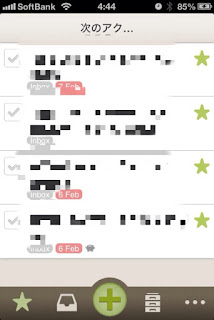2013年2月28日木曜日
PDFを扱うならMac!どうなってるの?凄すぎる!
MacがあればサクッとPDFを作れる事は昨日書きましたが、本当に凄いのはここから!
プレビューで開いているPDFに他のPDFをドラッグ&ドロップすると追加できちゃうんですよね。
逆も可能で、例えば100ページあるPDFの20ページから25ページだけ別ファイルにしたい場合は、20ページから25ページを選択してデスクトップにドラッグ&ドロップ。
これだけで PDFの20ページから25ページだけ別ファイルとして保存出来ちゃいます。ファイル名も勝手に付くので、まさにデスクトップにドラッグ&ドロップするだけ!
これだけでも凄いのに、 追加するファイルはPDFでなくても JPG や PNGなど画像ファイルであればドラッグ&ドロップするだけで追加出来ちゃう!
ページの順番の入替も、ドラッグ&ドロップするだけ。
「⌘ + R」(右回転)や「⌘ + L」でページの回転だって出来ちゃう。
もう、どうなっているんだか判りませんが、恐ろしく便利!
おかげで、膨大なページのスキャンをする際に数ページスキャンエラーがあっても、そのページだけスキャンして差替えれば良いし、 数ページ画像の方向が間違ってても「⌘ + R」(右回転)や「⌘ + L」で修正出来ちゃう。 \(^o^)/
まだまだWindows中心の会社が多いと思うのですが、PDFのためだけにiMac1台買っても充分元が取れるんじゃないでしょうか?
まあ、1台買って使っちゃうとWindowsに戻れなくなる危険性もありますが。 (^○^)
2013年2月27日水曜日
Macなら余分なソフトウエアなしで簡単にPDFが作成出来る
昨日のエントリーに「Macなら余分なソフトウエアなしで簡単にPDFが作成出来るのでもっと楽です」なんて書いておきながら、MacでPDFを作成するのが如何に楽なのかまだ書いていなかったようですね。(^_^ゞ
WEBでもテキストでも画像でも、何でも構わないので「ファイル→プリント」もしくは「⌘ + P」を 押すとプリントメニューが表示されます。
左下にある「PDF ▼」の「▼」をクリックすると更にメニューが。
保存も出来るしEvernoteに直接アップロードする事も可能です。
とりあえず「PDFとして保存」。
とりあえず「デスクトップ」を指定して保存。
はい。一瞬でPDFが出来ました。
WindowsのPrimoPDFなんかだと結構時間がかかりますよね?
Macだと一瞬です。(^o^)
これって昔からのMacユーザーなら当たり前の事かもしれませんが、私のようなWindowsからの乗換ユーザーにとっては、衝撃のカルチャーショックでした。
「一所懸命フリーソフトを探して。時間をかけてPDFを作成していた苦労は何だったんだ!」と言ってちゃぶ台をひっくり返したくなる程の。
しかも、これだけじゃないんですよね。PDFを扱う上でのMacの便利さって。
続く。。。 (x_x) ☆\(^^;)
2013年2月26日火曜日
営業マン必見!iPhoneだけでできる究極の仕事術・iPhoneでMacやWindowsのソフトを使う
iPhoneでWindows用のPhotoshopを使っているところです。(^○^)

カテゴリ: 仕事効率化
価格: 無料
タネあかしをすると、このアプリでWindowsを遠隔操作してWindowsに入っているPhotoshopを動かしてるだけなんですですね。 (^_^ゞ
TeamViewerのサイトから無料のMac用やWindows用のソフトウエアをダウンロードして、簡単な設定をするとiPhoneからMacやWindowsを遠隔操作する事が可能になります。
画面が小さいので操作は楽ではありませんが、緊急用と割り切れば非常に有り難いアプリです。
会社の個人用パソコンにインストールが可能であれば、専用ソフトを遠隔操作して見積りを作成する事だって可能ですからね〜。
でも印刷は?
大丈夫!
Windowsの場合はPrimoPDF等のソフトウエアで見積り等をPDFに変換して「Dropbox→iPhone→Netprint→マルチコピー機」の連携技を使えば、近くのセブンイレブンで印刷することが可能です。
蛇足ですが、Macなら余分なソフトウエアなしで簡単にPDFが作成出来るのでもっと楽ですね。(^o^)
2013年2月21日木曜日
「すし手帳」が本日無料!急げ! ( ̄¬ ̄) ジュル…

カテゴリ: フード/ドリンク
価格: ¥300
色々な鮨の写真と解説が載っているだけ
と言ってしまえばそれまでですが
なにしろ無料! 落とさない理由はありません。
廻っている系のネタは載っていません。高そうなネタばかりなので目の保養にどうぞ。(^○^)
2013年2月17日日曜日
Android端末で撮った写真を簡単にパソコンに取り込む方法
iCloudが使えるiPhoneと違って、Android端末は撮った写真をパソコンに取り込むには、SDカード経由やケーブル接続が必要なようですね?
写真をSDカードに移す方法や、ケーブルを接続してからの設定が判らず困っている人が多いようなので、アプリを使って擬似的にiCloud同様の事が出来るように設定しましょう。

カテゴリ: 仕事効率化
価格: 無料
使うのはこれ。
Android端末とパソコンにDropboxをインストールして、疑似フォトストリームを構築します。
設定は簡単。
Android端末とパソコンにDropboxをインストールしたら、Android端末の「写真」タブを開いて「カメラアップロード」を有効にするだけ。
コレだけで、Android端末で撮った写真が自動的にパソコンのDropboxの「カメラアップロード」フォルダーにコピーされるようになります。
iPhoneにMNPするまで、DropboxでiPhoneのお手軽さを疑似体験して下さい。 (^○^)
2013年2月16日土曜日
「HTTPのリダイレクトが多過ぎます」が直った!
「HTTPのリダイレクトが多過ぎます」のメッセージが出なくなり、ランキングにアクセス出来るようになりました。
予想通りApp Store側のエラーだったようです。
「App Store側のエラー」と予想した手順は簡単。
「HTTPのリダイレクトが多過ぎます」のメッセージが何を意味しているのかは知らないのですが、「HTTP」とあるのでWEBに関連したエラーである事は予想出来ます。また「多過ぎる」とあるので、何かが多過ぎるエラーである事も判ります。とすると考えられるのは
① あまりに頻繁にアクセスし過ぎているので制限が掛けられた
②端末の故障
③ App Store側のエラー
まずはこんなところ
①の理由として考えられるのは
(A)ランキングを見過ぎている
(B)ルーター等の故障で過大なパケットが送られている
(C)何かのアプリが過大なパケットを送っている
(A)はApple IDで制限が掛かるはずなので、他の端末からランキングにアクセスしてみ多ところ、SoftBankのiPhone以外からは問題なくアクセス出来たので、Apple IDに制限は掛かっていません。っていうか、そんなに頻繁には見てないし。(^_^;)
(B)はWi-Fiをオフにして確認しました。まあ、(A)の時点でIPやプロバイダーで規制が掛かっていない事は判るのですが、念のために確認して問題なし。
(C)は全てのアプリを終了させて、更に再起動して確認し問題なし。
②は①の確認の時点で壊れてないはずですが、念のためにDropboxやEvernote、Gmail、Googleカレンダー 等にアクセスしてデータの更新をして確認。問題なし。
残ったのは「③ App Store側のエラー」
もしかすると「HTTPのリダイレクトが多過ぎます」のエラーが出る理由を知っている人にとっては「そんなの当たり前じゃん!」という結論なのかもしれませんが、デタラメでもいいから考えられる可能性を列挙して一つずつ確認しながら潰していけば、エラーが出る理由を知らなくても想像できるというお話でした。(^○^)
2013年2月14日木曜日
「HTTPのリダイレクトが多過ぎます」というメッセージが出てApp Store のランキングが開かない
昨日からApp Storeのランキングが開きません。
同じネットワーク環境で、もう1台のiPhoneとiPadは開くのでネットワーク環境の問題ではないようです。
Wi-Fiを切って3Gでアクセスをしてみたり、色々試したのですが直りません。
ランキング以外は開くので、App Storeで最後に見ていたアプリもしくはランキングのURLに問題があるんでしょうね〜。
App Store側のトラブルのようなので直るのを待つしかありません。
まあ、もう1台あるから困りはしないんだけど......(^_^;)
2013年2月13日水曜日
Pocketに保存した記事を音声で読み上げてくれルアプリ。Lisgo 無料!

カテゴリ: ニュース
価格: 無料
Pocketに保存した記事を音声で読み上げてくれます。
iPhone自体の機能でも読み上げは可能ですが、 テキストを選択する必要がないのが便利です。
ただ、再生される日本語は「テキスト読み上げ」の方が 少し正確でしょうか?
無料なので試してみましょう。(^o^)
2013年2月12日火曜日
iPhone4Sの3Gデータ通信不具合を解消した iOS6.1.1 アップデートが配布開始
不具合があったのか...気付かなかった... (^_^;)
 Mailbox 1.0.1(無料)
Mailbox 1.0.1(無料)
カテゴリ: 仕事効率化, ユーティリティ
販売元: Orchestra, Inc. - Orchestra, Inc.(サイズ: 9.4 MB)
それよりも、Mailboxをインストールしてからバッテリー減りが異常に早くなった方が気になるかな。
順番待ちのカウントダウンを、バックグラウンドで常時更新してるんでしょうか?
だとすると、あと10日はこんな感じになっちゃうのかな〜。(^_^;)
2013年2月11日月曜日
「たべコレ」を速攻削除。これインチキだと思う。
 食通有名人もグルメOLもB級グルメ好きも使う-たべコレ 2.0.5(無料)
食通有名人もグルメOLもB級グルメ好きも使う-たべコレ 2.0.5(無料)
カテゴリ: フード/ドリンク, ライフスタイル
販売元: Sockets Inc. - Sockets Inc.(サイズ: 12.8 MB)
偶然テレビを見ていたら、たべコレ にペニオク芸能人が出ているではないですか!
他の番組ならいざ知らず、口コミが命綱のアプリとタイアップした番組が、詐欺に加担した芸能人を使うなんて事は一般常識では考えられません。
可能性があるとすれば、このアプリ自体がインチキだという事。きっと、口コミ形式を装った虚偽広告なんでしょう。
偽装されているアプリには仕掛けがある可能性が高いと思うので速攻削除!
既にインストールしている方は削除する事をお勧めします。
懐かしい本を発見。DIME 2008年3月4日号「やっぱりMacが気になる!」
まだHP200LXをメインマシンとして使っていた時に買った本。
この本を読んで一瞬「えっ!iPod touchってこんな事が出来るの!もしかしてHP200LXの代わりに使えるかも。」と思ったのですが、この時点ではHP200LXの代わりになる可能性があるのは携帯電話だと思っていたので、iPod touchには行かずFOMA F901icで試行錯誤していました。
パソコンも自宅の自作PC(Windows2000)と仕事用のLet's Note(WindowsXP)。
何度か触った事のある知り合いのMacが「右クリックがなくて使い辛い」「遅い」「設定がわかり辛い」とあまり良い印象でなかったため、「外見がMacでOSがWindowsなら良いのに」という程度でしかありませんでした。
ところが、この本を読んで「えっ!MacってWindowsも動かせるんだ!だったら次はMacか!」と思ったのですが
一番欲しかったMacBook Airが38万円。WindowsやOfficeを買ったら40万円オーバー!本当に使えるかどうかわからない物にこの金額は辛い。一歩が踏み出せません。
でも、欲しかったな〜!MacBook Air!
ぐずぐず悩んで2年近く経過する頃に突然転機が到来!
2009年12月、Google携帯が「1円」で配られているではないですか!
「これだよコレ!HP200LXの代わりになるのは!」と思い、F901icからの機種変を検討し始めたら...えっ!パケホの定額料金が2,000円もアップするの!?
毎月に2,000円以上余計に支払ってまでHP200LXから乗り換えるメリットは感じませんでした。しかも、毎月5,900円も支払うならイーモバイルを使ってLet's Noteをネットに繋げる事も出来る。
色々検討を重ねて気付いたのは。、iPhoneのパケット定額はFOMAのパケホと300円しか違わない事。(4,200円/月)そして、思い出したのがDIME 2008年3月4日号の記事。
すぐに店頭でiPhone3GSを触ってみると...速い!これなら充分使える!
2010年2月、遂にiPhoneデビューです。
この時点ではSoftBankの電波状況がわからなかったのでF901icとの2台持ち。しかし、無駄なコストはカットしたいのでi-modeは即解約。
予想外だったのは、iPhoneの購入費用を含めても月々のコストが変わらなかった事。「えっ?パケット定額料金の300円の差額と32GBの390円の差額は?」と思うでしょうけど、無駄な着メロサイトのコストがなくなったり、SoftBank宛の通話が無料になったりで相殺されたんですよね。おかげで、買い切りのiPhoneアプリと比較すると毎月課金のi-modeサイトが如何に馬鹿らしいか実感しました。(^○^)
iPhoneを使ってみたら「これこそHP200LXの代わりになる物!」7台持っているHP200LXが無駄になっても良いと思える程の物でした。
こうなると次はMac!
1ヶ月後にはMacBook Proを買いました。
「Windowsも動かせるなら」と思っていたMacでしたが、使ってみると「何故Windowsを動かす必要がある?」って感じ。
最初こそWindowsとは違う操作に若干の戸惑いはあったものの、使い慣れてくると「Windowsの操作方法が間違っている」事に気付きます。
エクスプローラーでファイル管理?笑っちゃいます。音楽ファイルはiTunesで、写真はiPhoneやApertureで、見たままに扱えば良いんですよね。(^o^)
今では手に入らないかもしれませんが、DIME 2008年3月4日号「やっぱりMacが気になる!」、チャンスがあったら読んでみて下さい。(^○^)
2013年2月9日土曜日
遂にNozbeの無料アプリが登場!

カテゴリ: 仕事効率化
価格: 無料
おおっ!Nozbeからメールが来ているではないですか!
1月初旬の予定から約一ヶ月遅れですが、やっと無料の純正アプリが登場したようです。
まずはiPad用からダウンロード。
おおっ!これは良い! 更新が上手く反映しないモバイル版WEBアプリより良い感じ。
詳細もページが切り替わらず、オーバーレイ表示されます。これはWEB版じゃ無理ですね。アプリである事のメリットです。
続いてiPhone用。
う〜ん...これは改善の余地ありかな。モバイル版WEBアプリとほぼ同じレイアウト。アプリである事のメリットはあまり感じません。
一番下のSafariのバーがなくなった分、ほんの少し画面を広く使えるのがメリットと言えばメリットですが
一度に表示出来る件数が有料の Nozbe Todo に比べて少ないのが気になります。
とは言っても、Nozbe Todoは450円、純正アプリは無料。
まずは純正アプリでNozbeの便利さを体験して、ヘビーに使うようになったら Nozbe Todoを買うというのが良いでしょう。(^o^)
 Nozbe Todo 2.5.3(¥450)
Nozbe Todo 2.5.3(¥450)
カテゴリ: 仕事効率化, ビジネス
販売元: Macoscope sp. z o.o. - Macoscope sp. z o.o.(サイズ: 4.8 MB)
登録:
投稿 (Atom)